Âm thanh giúp game trở nên sống động, tạo cảm xúc và tăng trải nghiệm người chơi. Bài viết hướng dẫn bạn cách tạo – quản lý âm thanh trong lập trình game Unity bằng C#, có ví dụ script thực tế.
Nội dung
Vì sao âm thanh quan trọng trong lập trình game
Âm thanh là yếu tố quan trọng quyết định cảm xúc và sự nhập tâm của người chơi. Một bản nhạc nền phù hợp hay hiệu ứng âm thanh chân thực có thể khiến trò chơi trở nên hấp dẫn hơn nhiều.
Theo thống kê GameDev Report 2025, hơn 80% người chơi rời game sớm nếu âm thanh kém chất lượng hoặc không khớp với tình huống trong game. Vì vậy, nắm vững cách lập trình âm thanh trong Unity là kỹ năng không thể thiếu cho các nhà phát triển game.
Các thành phần chính để tạo và quản lý âm thanh trong Unity (C#)
AudioClip – dữ liệu âm thanh của game
AudioClip là tệp âm thanh gốc được import vào Unity, hỗ trợ các định dạng như .wav, .mp3, .ogg và .aiff. Khi build game, Unity sẽ tự động chuyển mã âm thanh sang định dạng tối ưu cho từng nền tảng.
Đối với game mobile, nên nén âm thanh ở mức 128kbps để giảm dung lượng tệp.
[CẬP NHẬT 2025] Unity 6 đã hỗ trợ codec Opus giúp nén mạnh hơn mà không giảm chất lượng.
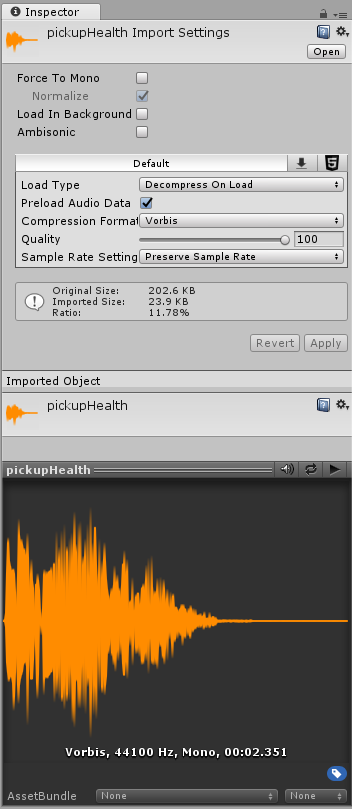
2/ AudioSource
AudioSource – nguồn phát âm thanh trong game
AudioSource là thành phần được gắn vào GameObject để phát âm thanh. Có thể phát nhạc nền, tiếng động hoặc lời thoại.
Một số thuộc tính quan trọng:
-
Spatial Blend: điều chỉnh âm thanh giữa 2D và 3D.
-
Volume/Pitch: điều chỉnh âm lượng và cao độ.
-
Loop: lặp lại âm thanh.
-
PlayOneShot: phát nhiều hiệu ứng đồng thời.
Ví dụ:
audioSource.PlayOneShot(clipExplosion);
Cách này giúp bạn phát nhanh hiệu ứng mà không cần tạo thêm AudioSource mới.
3/ Audio Listener – tai nghe của game
Audio Listener hoạt động như micro thu âm thanh trong cảnh. Thông thường, bạn chỉ cần gắn nó vào Camera chính.
Nếu game có không gian 3D, âm thanh sẽ thay đổi theo hướng và khoảng cách giữa nguồn phát và người nghe.
Lưu ý: chỉ nên có một Audio Listener trong mỗi scene để tránh lỗi trùng lặp.
4/ Unity Audio Mixer
Unity Audio Mixer – công cụ trộn và điều chỉnh âm thanh
Audio Mixer cho phép bạn trộn và quản lý nhiều kênh âm thanh cùng lúc.
Tính năng chính:
-
Trộn nhạc nền, hiệu ứng, giọng nói.
-
Gắn các hiệu ứng như Reverb, Echo, Equalizer.
-
Tạo nhóm bus riêng (BGM, SFX, Voice).
-
Điều chỉnh âm lượng và hiệu ứng thời gian thực.
Bạn có thể giảm âm lượng nhạc nền khi người chơi mở bảng Pause hoặc vào menu.
Tạo 1 Assets Unity Audio Mixer:
Viết script quản lý âm thanh trong game (C#)
Ví dụ đoạn code quản lý âm thanh đơn giản trong Unity:
using UnityEngine;
public class SoundManager : MonoBehaviour
{
public static SoundManager instance;
public AudioSource[] soundEffects;
public AudioSource[] backgroundMusic;
void Awake()
{
if (instance == null)
instance = this;
else
Destroy(gameObject);
DontDestroyOnLoad(gameObject);
}
public void PlaySoundEffect(int index)
{
if (index < 0 || index >= soundEffects.Length)
{
Debug.LogError("Invalid sound effect index!");
return;
}
soundEffects[index].Play();
}
public void PlayBackgroundMusic(int index)
{
if (index < 0 || index >= backgroundMusic.Length)
{
Debug.LogError("Invalid background music index!");
return;
}
foreach (var bgMusic in backgroundMusic)
{
bgMusic.Stop();
}
backgroundMusic[index].Play();
}
public void StopBackgroundMusic()
{
foreach (var bgMusic in backgroundMusic)
{
bgMusic.Stop();
}
}
}Script được gắn vào Game Unity:
Kinh nghiệm thực tế:
-
Gắn script vào một GameObject cố định (ví dụ “GameManager”).
-
Dùng
DontDestroyOnLoadđể nhạc không bị ngắt khi đổi scene. -
Có thể mở rộng bằng cách thêm thanh trượt điều chỉnh âm lượng trong giao diện UI.
Cách tối ưu âm thanh trong lập trình game Unity
-
Sử dụng Mixer Group riêng cho từng loại âm thanh.
-
Hạn chế số lượng AudioSource hoạt động cùng lúc.
-
Dùng
PlayOneShot()cho hiệu ứng ngắn thay vì tạo nhiều nguồn phát. -
Giảm độ dài và chất lượng tệp không cần thiết.
-
[CẬP NHẬT 2025] Unity 6 hỗ trợ tính năng Adaptive Audio tự động giảm chất lượng khi CPU quá tải.
Câu hỏi thường gặp (FAQ)
Laptop có đủ mạnh để lập trình âm thanh game không?
Có, nếu cấu hình đủ RAM và CPU, Unity có thể chạy tốt phần âm thanh.
Có thể phát nhiều âm thanh cùng lúc trong Unity không?
Có. Dùng PlayOneShot() để phát đồng thời nhiều hiệu ứng mà không tạo thêm nguồn phát mới.
Âm thanh bị méo khi phát liên tục là do đâu?
Nguyên nhân thường là do âm lượng tổng quá cao hoặc hiệu ứng chồng chéo. Hãy giảm volume và thêm fade-in, fade-out.
Tổng kết
Nếu bạn muốn tiếp cận với Game Unity một cách bài bản, khóa học lập trình Game Unity tại CodeGym là lựa chọn hoàn hảo cho bạn. Khóa học cung cấp kiến thức từ cơ bản đến nâng cao, giúp bạn nắm vững các kỹ năng phát triển game trên nền tảng Unity.
Thời gian đọc: 7 phút
Tác giả: CodeGym Việt Nam

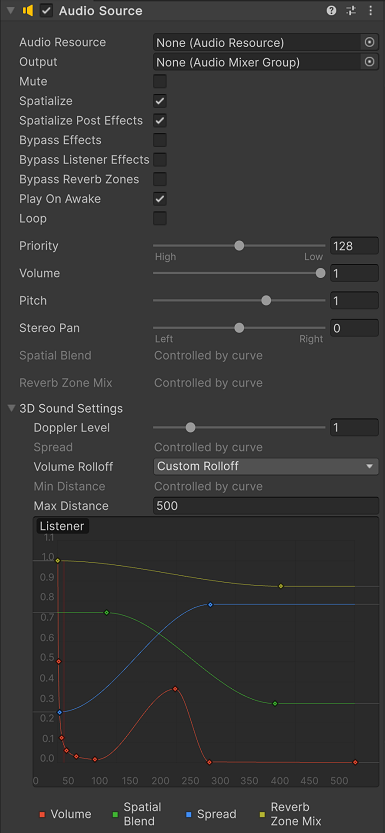
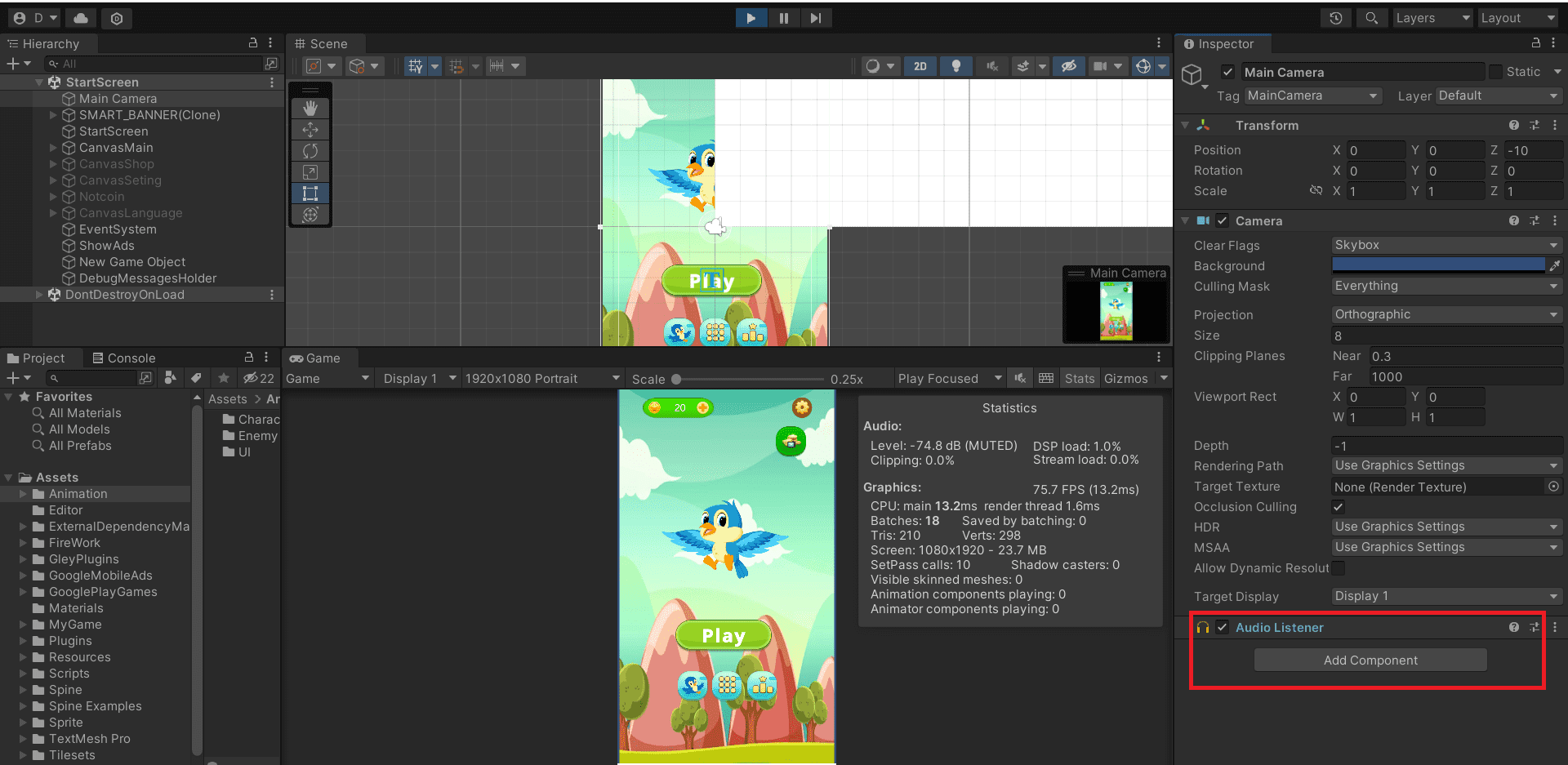
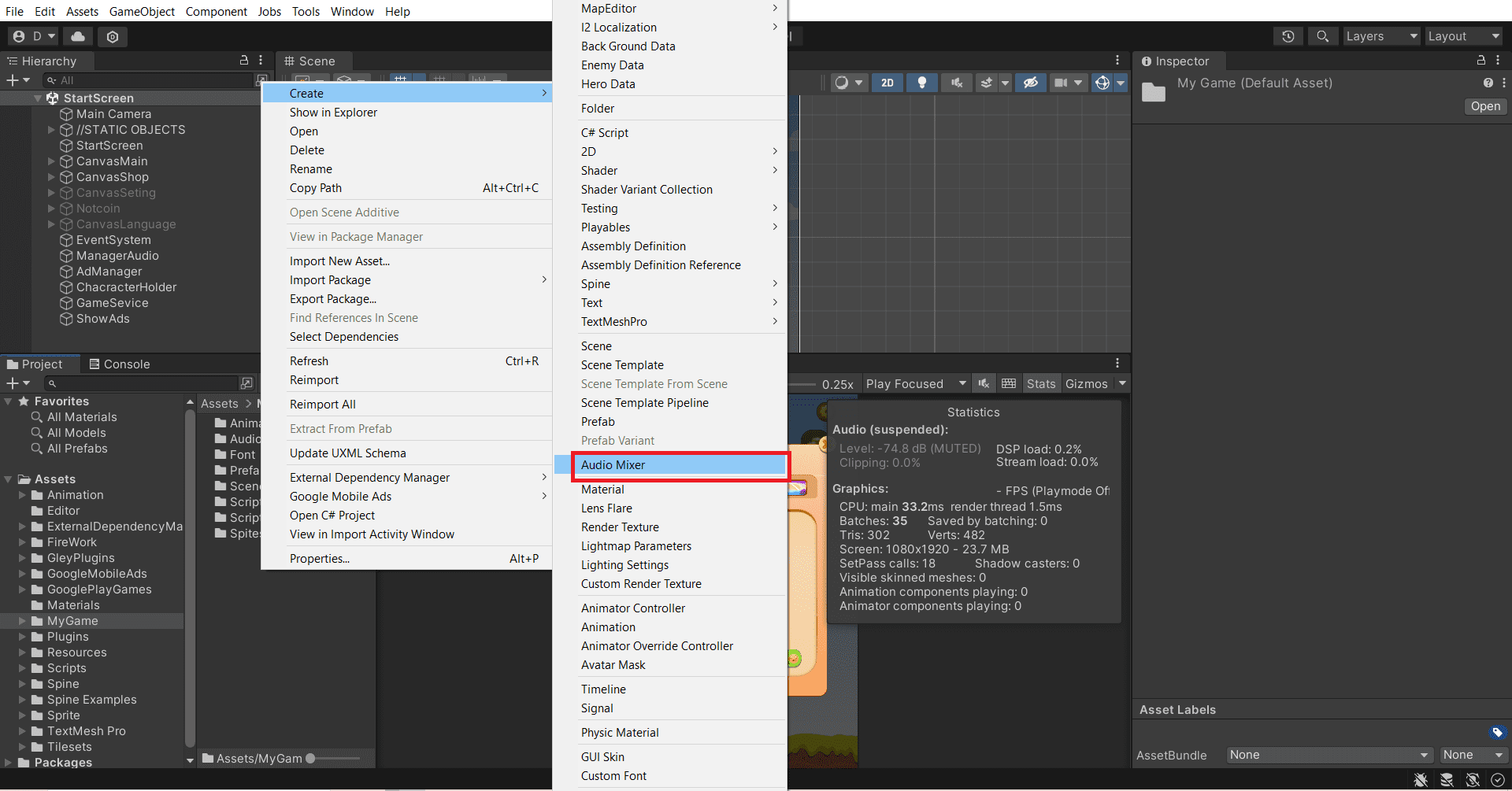







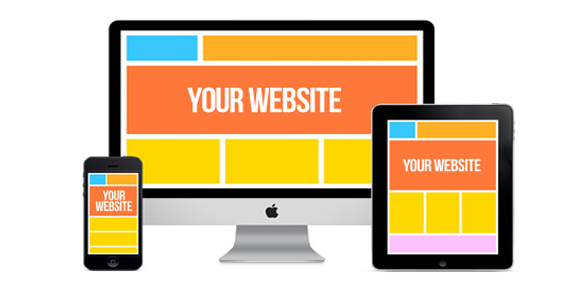


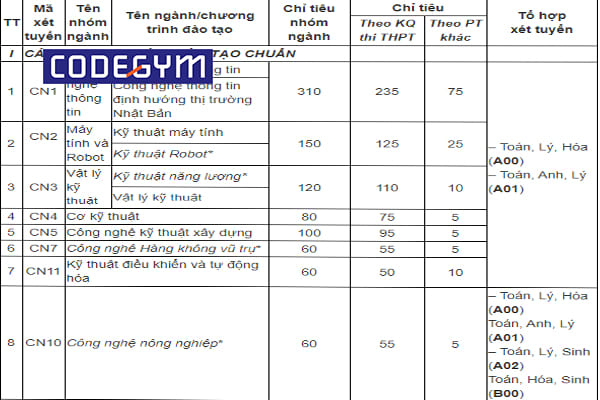






0 Lời bình